在日常生活中,我们经常会遇到电脑微信和手机微信不同步的情况,这不仅会给我们的使用带来困扰,也会影响到我们的工作和生活,当我们在电脑上收到微信消息却无法在手机上同步,或者手机上的消息无法在电脑上显示时,我们该如何解决这个问题呢?下面就让我们一起来探讨一下如何应对电脑微信与手机微信不同步的情况。
微信电脑端和手机不同步怎么办
操作方法:
1.电脑端打开程序并运行,如图。

2.打开程序后,如果为首次登陆需要在手机客户端上进行扫一扫登陆。非首次使用点击登录并提示在手机上确认登录,如图。
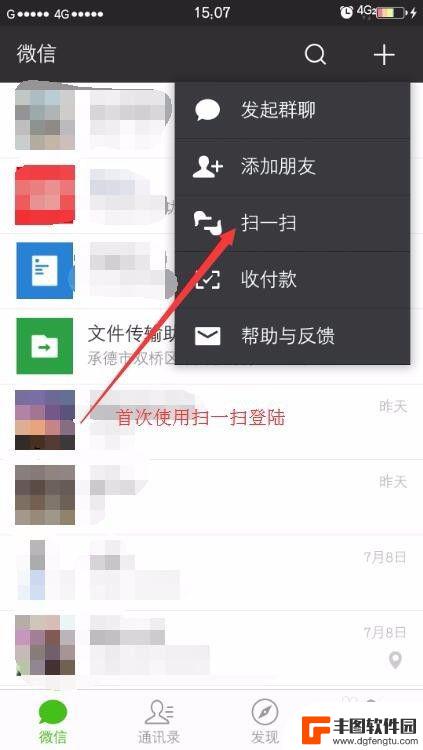
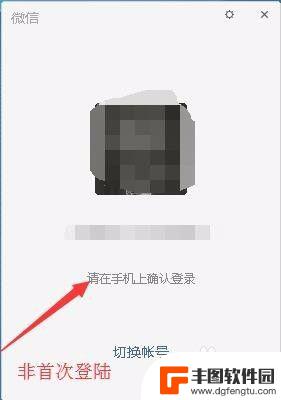
3.手机上确认登录时我们不要着急点击登录,留意上方登录后同步最近消息到Windows有没有勾选。这个有无勾选才是根本原因所在,如图所示。
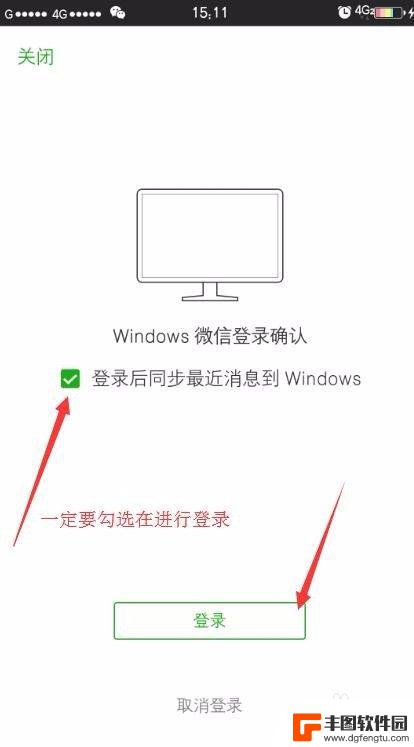
4.登录成功后,接着我们电脑端和手机端进行对比时间和条数来查看信息是否同步,如图。
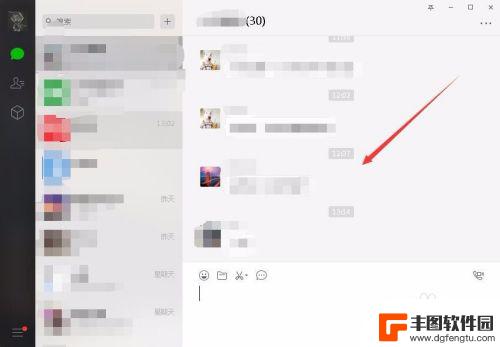
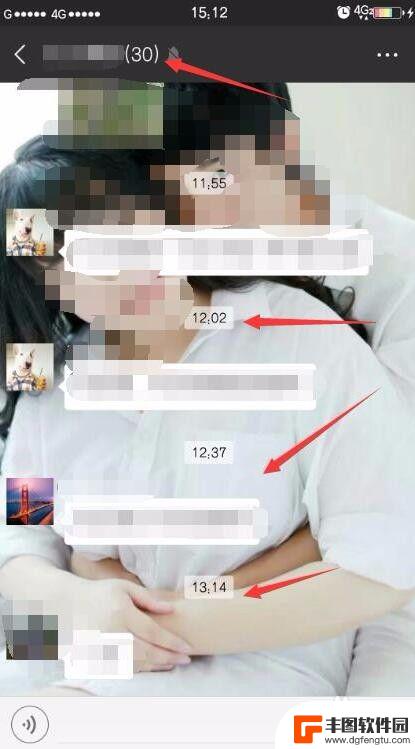
5.完成一致的信息同步,其实信息未同步主要原因我们已经找到了。
还有一点大家需要注意,在电脑端点击登录时。如果手机端为非自启动状态,一定要点击手机应用打开并完成登录,非自启动不会有声音提示,如图所示。
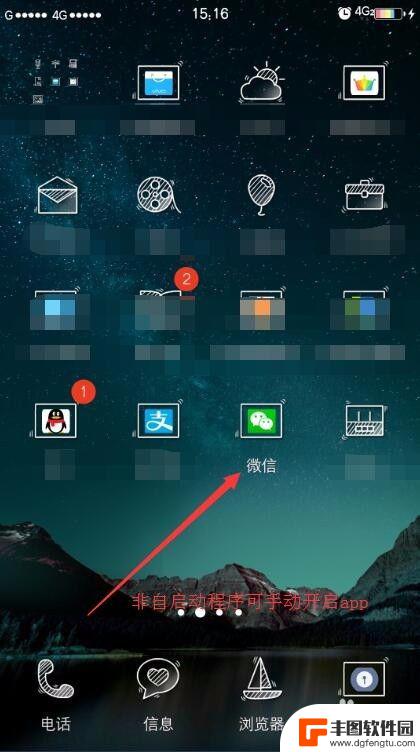
6.小结
好了,到这里大家都掌握了吗?帮到您请点个赞呗。
以上就是电脑微信与手机微信不同步的解决方法,有需要的用户可以按照以上步骤进行操作,希望对大家有所帮助。
相关教程

电脑微信信息和手机突然不同步啦怎么办 微信电脑端登录手机信息不同步原因
最近有许多微信用户反映,他们在电脑端登录微信后发现手机上的信息并没有同步过来,造成了不便和困扰,这种情况可能是由于网络问题、账号异常或者软件版本不匹配等原因引起的。为了解决这一...
2024-04-04 10:19:38
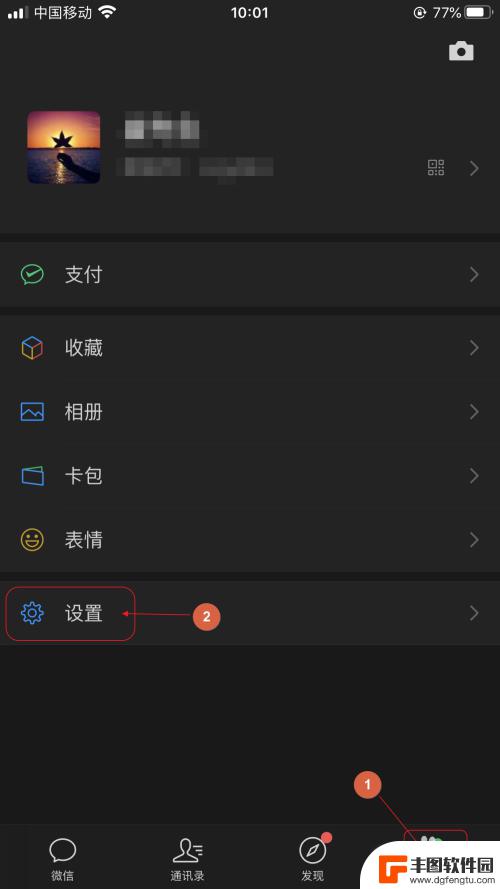
手机微信如何连到电脑上 手机微信与电脑微信如何同步
在日常生活中,我们经常会遇到需要在手机和电脑之间同步微信数据的情况,无论是在办公室需要在电脑上处理微信消息,还是在外出需要将手机上的聊天记录同步到电脑上查看,都需要找到一种便捷...
2024-03-26 14:21:03
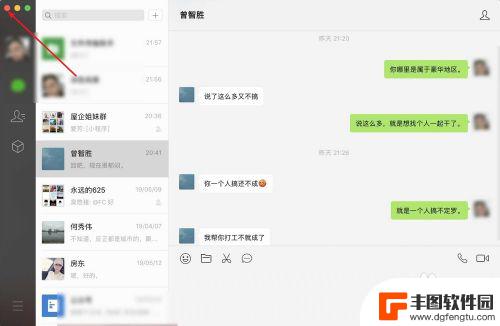
电脑和手机微信怎样同步 微信电脑版和手机版如何同步聊天记录
随着科技的不断进步,微信已经成为了我们日常生活中不可或缺的一部分,为了方便用户在不同的设备上使用微信,微信官方推出了微信电脑版,使我们可以在电脑上同步使用微信。通过微信电脑版,...
2024-01-21 09:17:43
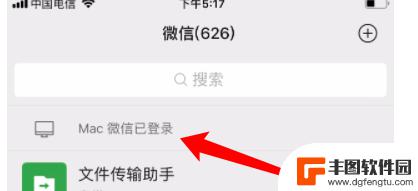
微信电脑手机同步怎么办不想消息通知 电脑登录微信后如何停止手机通知同步
当我们使用微信电脑版登录后,有时可能会遇到手机与电脑的消息通知同步问题,这给我们的使用体验带来了一些困扰,我们可能不希望在电脑上接收到手机的消息通知,那么在这种情况下,我们应该...
2023-12-02 16:35:12
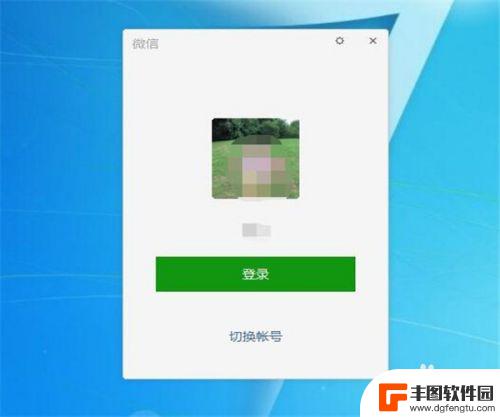
微信怎么手机和电脑同步信息 微信电脑版和手机信息如何实现同步保存
微信是许多人日常生活中必不可少的社交工具,无论是在手机还是电脑上使用,我们都希望能够方便地同步信息,以便随时查看和回复,微信官方提供了微信电脑版,让用户可以在电脑上同步手机上的...
2024-03-11 10:29:50
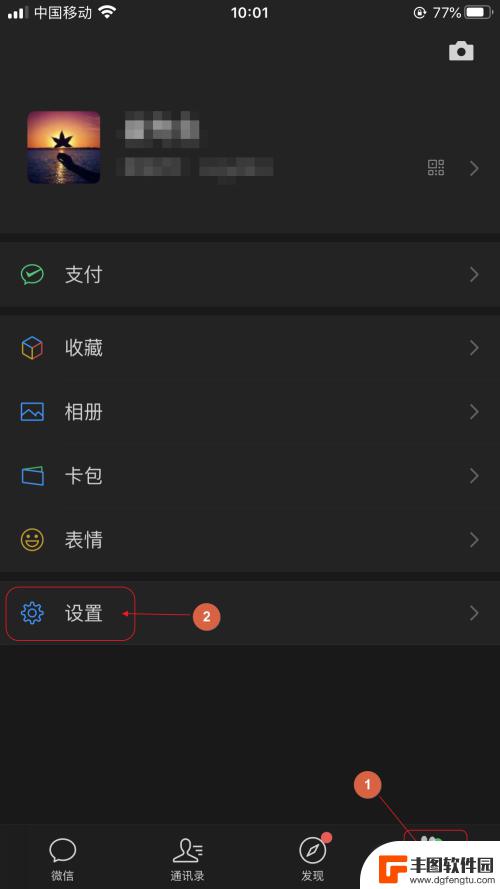
手机微信跟电脑微信 手机微信如何与电脑微信同步
随着科技的迅猛发展,手机微信和电脑微信成为了现代人生活中不可或缺的通讯工具,随着使用频率的增加,我们常常会遇到一个问题,那就是手机微信与电脑微信之间的信息同步。有时候我们在手机...
2024-02-05 10:38:48

苹果手机电话怎么设置满屏显示 iPhone来电全屏显示怎么设置
苹果手机作为一款备受欢迎的智能手机,其来电全屏显示功能也备受用户青睐,想要设置苹果手机来电的全屏显示,只需进入手机设置中的电话选项,然后点击来电提醒进行相应设置即可。通过这一简...
2024-11-27 15:22:31

三星山寨手机怎么刷机 山寨手机刷机工具
在当今科技发展迅速的时代,手机已经成为人们生活中不可或缺的重要工具,市面上除了知名品牌的手机外,还存在着许多山寨手机,其中三星山寨手机尤为常见。对于一些用户来说,他们可能希望对...
2024-11-27 14:38:28
小编精选
苹果手机电话怎么设置满屏显示 iPhone来电全屏显示怎么设置
2024-11-27 15:22:31三星山寨手机怎么刷机 山寨手机刷机工具
2024-11-27 14:38:28怎么手机照片做表情 自己制作微信表情包的步骤
2024-11-27 13:32:58手机锁死怎么解开密码 手机屏幕锁住了怎样解锁
2024-11-27 11:17:23如何让手机与蓝牙耳机对接 手机无法连接蓝牙耳机怎么办
2024-11-27 10:28:54苹果手机怎么关闭听筒黑屏 苹果手机听筒遮住后出现黑屏怎么办
2024-11-27 09:29:48vivo手机如何更改字体大小 vivo手机系统字体大小修改步骤
2024-11-26 16:32:51手机上如何设置显示温度 手机屏幕如何显示天气和时间
2024-11-26 14:35:15手机流量为什么不能用 手机流量突然无法上网怎么办
2024-11-26 13:17:58手机屏幕白边如何去除黑边 华为手机屏幕上方显示黑色条纹怎么处理
2024-11-26 12:20:15热门应用